सेलेक्टिव सिंक एक बहुत ही उपयोगी ड्रॉपबॉक्स सुविधा है जो आपको यह चुनने देती है कि कौन सी फाइलें आपके स्थानीय ड्राइव से सिंक होती हैं। दूसरे शब्दों में, आप चुन सकते हैं कि कौन सी फाइलें आपकी मशीन से सिंक होती हैं और कौन सी नहीं। यह एक बहुत ही आसान सुविधा है, खासकर यदि आपके पास a क्लाउड में संग्रहीत बड़ी मात्रा में डेटा. इस तरह, आप अपनी हार्ड ड्राइव को बड़ी फ़ाइलों के साथ बंद करने से बच सकते हैं।
इस गाइड में, हम दिखाएंगे कि चयनात्मक सिंक को सक्षम करने के लिए किन चरणों का पालन करना है। दुर्भाग्य से, हो सकता है कि यह सुविधा हमेशा अपेक्षानुसार काम न करे। इसलिए इस गाइड का दूसरा भाग वास्तव में एक समस्या निवारण अनुभाग है। हम यह पता लगाएंगे कि आप ड्रॉपबॉक्स पर विभिन्न चयनात्मक सिंक मुद्दों को कैसे ठीक कर सकते हैं।
ड्रॉपबॉक्स चयनात्मक सिंक का उपयोग कैसे करें
चुनिंदा सिंक सभी ड्रॉपबॉक्स उपयोगकर्ताओं के लिए उपलब्ध है। इसलिए, यदि आप मुफ्त मूल योजना पर हैं, तो आप इसे बिना किसी समस्या के सक्षम कर सकते हैं।
यहां बताया गया है कि आप ड्रॉपबॉक्स पर सेलेक्टिव सिंक कैसे चालू कर सकते हैं:
- सबसे पहले, आपको चाहिए ड्रॉपबॉक्स डेस्कटॉप ऐप इंस्टॉल करें आपके कंप्युटर पर।
- फिर, ऐप लॉन्च करें, अपने पर क्लिक करें प्रोफ़ाइल फोटो (ऊपरी दाएं कोने में), और यहां जाएं पसंद.

- को चुनिए सिंक टैब और जाएं चयनात्मक सिंक.
- पर क्लिक करें चयनात्मक सिंक (खिड़कियाँ)। वैसे, यदि आप Mac पर हैं, तो चुनें फ़ोल्डर चुनें.
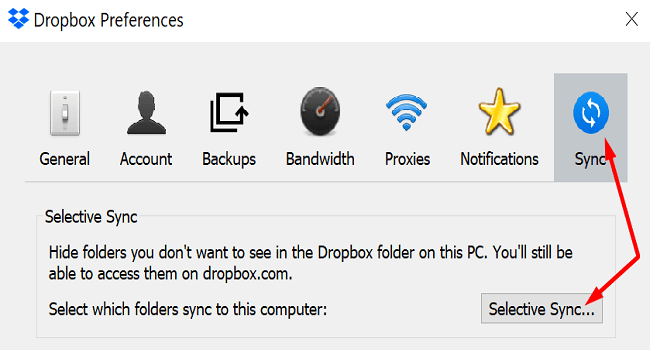
- उन फ़ोल्डरों का चयन करें जिन्हें आप अपने स्थानीय हार्ड ड्राइव पर सहेजना चाहते हैं। बस, उन लोगों को अनचेक करें जिन्हें आप स्थानीय रूप से सिंक नहीं करना चाहते हैं।
- मारो अद्यतन परिवर्तन लागू करने के लिए बटन। इतना ही।
स्मार्ट सिंक बनाम सेलेक्टिव सिंक: क्या अंतर है?
उल्लेख के लायक एक और दिलचस्प ड्रॉपबॉक्स विकल्प है स्मार्ट सिंक. यह विकल्प आपको केवल-ऑनलाइन फ़ाइलें बनाने देता है। इसका मतलब है कि आप अपनी फ़ाइलों की सामग्री को विशेष रूप से क्लाउड में संग्रहीत करके अपने कंप्यूटर पर अधिक संग्रहण स्थान खाली कर सकते हैं।
तो, चयनात्मक सिंक और स्मार्ट सिंक के बीच मुख्य अंतर वह स्थान है जहां आप अपनी फ़ाइलें (आपकी स्थानीय ड्राइव बनाम स्थानीय ड्राइव) संग्रहीत करते हैं। ड्रॉपबॉक्स क्लाउड)। केवल-ऑनलाइन फ़ाइलें चयनात्मक सिंक के अंतर्गत दिखाई नहीं देंगी क्योंकि आप उन्हें केवल क्लाउड में संग्रहीत कर सकते हैं।
फिक्स ड्रॉपबॉक्स चयनात्मक सिंक काम नहीं कर रहा
जब चयनात्मक सिंक सुविधा काम नहीं कर रही होती है, तो ड्रॉपबॉक्स अक्सर आपके द्वारा चुनी गई फ़ाइलों को हटाने में विफल रहता है और उन्हें आपके स्थानीय ड्राइव में सिंक करता है। तो, यह जो करना चाहिए उसके विपरीत कर रहा है। आइए देखें कि आप इस समस्या और अन्य सामान्य समस्याओं को कैसे ठीक कर सकते हैं।
ड्रॉपबॉक्स चयनात्मक सिंक विरोधों को ठीक करें
आपको कभी-कभी "चयनात्मक समन्वयन विरोध"कुछ फ़ाइलों और फ़ोल्डरों के लिए अलर्ट। ऐसा आमतौर पर इसलिए होता है क्योंकि पहले से ही उस नाम का एक फ़ोल्डर उसी स्थान पर संग्रहीत होता है। इसलिए, जब आप नई फ़ाइल को सिंक करने का प्रयास करते हैं, तो ड्रॉपबॉक्स आपको फ़ाइल नाम के बाद "चयनात्मक सिंक संघर्ष" शब्द जोड़कर समस्या के बारे में सचेत करेगा। समस्या को हल करने का सबसे तेज़ तरीका सिंक न की गई फ़ाइल का नाम बदलना है।
सर्वर के साथ प्रारंभिक सिंक करना
यदि ड्रॉपबॉक्स कहता है कि यह "सर्वर के साथ आरंभिक समन्वयन करना", तब तक प्रतीक्षा करें जब तक कि सेवा आपके ड्रॉपबॉक्स फ़ोल्डर में सभी फाइलों को अनुक्रमित न कर दे। यह अलर्ट यह भी इंगित कर सकता है कि आपने मेनू से समन्वयन रोक दिया है। अगर ऐसा है, तो आप जब चाहें तब सिंक करना फिर से शुरू कर सकते हैं। यदि आप केवल संदेश को खारिज करना चाहते हैं, तो हिट करें रद्द करें विकल्प।
ड्रॉपबॉक्स आपकी चुनिंदा सिंक प्राथमिकताओं को अपडेट करने में असमर्थ था
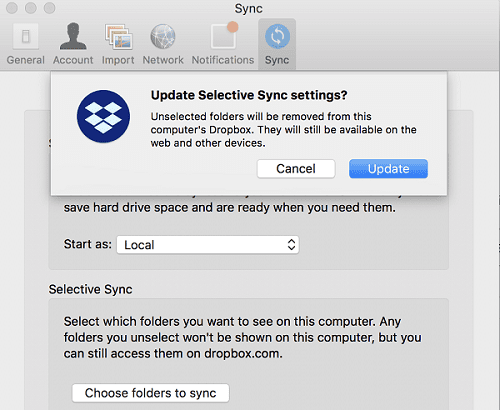
यह चेतावनी इंगित करती है कि सेवा आपकी नवीनतम चयनात्मक सिंक सेटिंग्स को लागू नहीं कर सकी। इस अलर्ट को ट्रिगर करने के तीन मुख्य कारण हैं और हम उन्हें नीचे सूचीबद्ध करेंगे।
- संबंधित फाइलें पहले से ही उपयोग में हैं. जांचें कि क्या आपने पहले से ही किसी अन्य प्रोग्राम में समस्याग्रस्त फाइलें खोली हैं। ड्रॉपबॉक्स को आपकी नई सिंक सेटिंग्स को सहेजने की अनुमति देने के लिए आपको उन ऐप्स को बंद करना होगा। इसके अतिरिक्त, सुनिश्चित करें कि आप सिम्लिंक या संदर्भित फ़ाइलों का उपयोग नहीं कर रहे हैं।
- आपके पास संग्रहण स्थान कम है. जांचें कि क्या आपकी हार्ड ड्राइव में जगह कम है। यदि डेटा को बचाने के लिए कोई जगह नहीं है, तो आपको अपनी ड्राइव को अव्यवस्थित करने और कुछ जगह खाली करने की आवश्यकता है।
- आपके पास आवश्यक फ़ाइल अनुमतियाँ नहीं हैं फ़ाइलों को संपादित या सिंक करने के लिए। अच्छी खबर यह है कि आप फ़ाइल अनुमतियों को बदलकर इस समस्या को जल्दी से ठीक कर सकते हैं।
यदि आप Windows 10 पर हैं, तो आप इसे चला सकते हैं iCACLS आदेश कमांड प्रॉम्प्ट में। एक बार में एक के नीचे कमांड चलाएँ और हर एक के बाद एंटर दबाएं। एक नया दर्ज करने से पहले कमांड प्रॉम्प्ट द्वारा वर्तमान कमांड को चलाना समाप्त होने तक प्रतीक्षा करें।
icacls "D:\Dropbox" /अनुदान "%USERNAME%":(F) /Ticacls "%HOMEPATH%\Dropbox" /अनुदान "%USERNAME%":(F) /Ticacls "%APPDATA%\Dropbox" /अनुदान "%USERNAME%":(F) /T
यदि आपका ड्रॉपबॉक्स फ़ोल्डर स्थान C:\Users\UserName\Dropbox नहीं है, तो तदनुसार कमांड संपादित करें। ड्रॉपबॉक्स को फिर से लॉन्च करें और जांचें कि क्या समस्या दूर हो गई है।
Mac पर, टर्मिनल लॉन्च करें और निम्न कमांड चलाएँ:
sudo chflags -R nouchg ~/Dropbox ~/.dropbox ~/.dropbox-mastersudo chown "$USER" "$HOME"sudo chown -R "$USER" ~/Dropbox ~/.dropboxसुडो चामोद -आरएन ~/.ड्रॉपबॉक्स ~/ड्रॉपबॉक्सchmod -R u+rw ~/Dropbox ~/.dropbox
चयनात्मक सिंक स्थान खाली नहीं कर रहा है
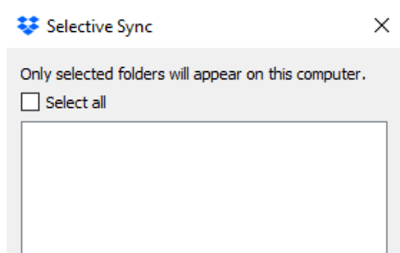
यदि आपने सेलेक्टिव सिंक को सक्षम किया है लेकिन ड्रॉपबॉक्स किसी भी फाइल को नहीं हटाता है, तो जांचें कि क्या आप अपने तक पहुंच गए हैं ड्रॉपबॉक्स स्थान उपयोग कोटा. जब ऐसा होता है, तो ड्रॉपबॉक्स आपकी फ़ाइलों को सिंक करना बंद कर देगा और कुछ भी नहीं हटाएगा। सिंकिंग फिर से शुरू करने और चुनिंदा सिंक के तहत आपके द्वारा चुनी गई फाइलों को हटाने के लिए आपको ड्रॉपबॉक्स के लिए अपने खाते को कोटा के तहत लाने की जरूरत है।
उदाहरण के लिए, बड़े साझा किए गए फ़ोल्डरों को छोड़ दें क्योंकि वे आपके खाते में भी जगह लेते हैं। इसके अतिरिक्त, आप रेफ़रल बोनस का उपयोग करने के लिए कर सकते हैं अपना संग्रहण स्थान कोटा बढ़ाएँ या बस अपना खाता अपग्रेड करें।
चयनात्मक सिंक सभी फ़ोल्डर नहीं दिखा रहा है
यदि चयनात्मक सिंक कोई फ़ोल्डर नहीं दिखाता है, तो यह बीटा रिलीज़ के परिणामस्वरूप हो सकता है।
- अपना ब्राउज़र लॉन्च करें और यहां जाएं www.dropbox.com.
- अपने खाते में लॉगिन करें और अपने उपयोगकर्ता नाम पर क्लिक करें।
- फिर जाएं समायोजन, को चुनिए प्रोफ़ाइल टैब करें और नीचे स्क्रॉल करें पसंद.
- अनचेक करें जल्दी रिलीज विकल्प।
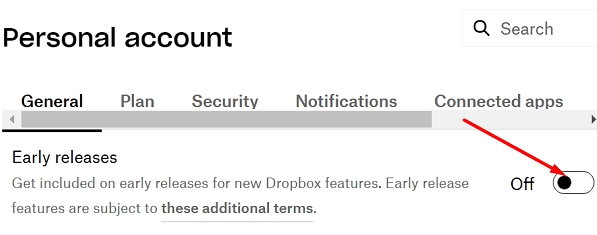
- सेटिंग्स सहेजें, अपना ड्रॉपबॉक्स ऐप फिर से लॉन्च करें, और परिणाम जांचें।
वैसे, भले ही आप प्रारंभिक रिलीज़ अक्षम कर दें, फिर भी आप इसके लिए साइन अप कर सकते हैं नई सुविधाओं और युक्तियों के बारे में ईमेल प्राप्त करें.
निष्कर्ष
चयनात्मक सिंक एक आसान ड्रॉपबॉक्स सुविधा है जिसका उपयोग आप यह चुनने के लिए कर सकते हैं कि कौन सी फाइलें आपके कंप्यूटर ड्राइव से सिंक होती हैं और कौन सी क्लाउड में संग्रहीत रहती हैं। लेकिन यह विकल्प कभी-कभी अपेक्षानुसार काम करने में विफल हो सकता है। उदाहरण के लिए, SelectiveSync आपकी सेटिंग्स को सहेज नहीं पाएगा या आपके ड्राइव पर स्थान खाली करने में विफल रहेगा। यह मार्गदर्शिका आपके लिए प्रत्येक मुद्दे के लिए विशिष्ट समाधानों की एक श्रृंखला लेकर आई है। नीचे दी गई टिप्पणियों को हिट करें और हमें बताएं कि क्या आप अपनी ड्रॉपबॉक्स समस्याओं को हल करने में कामयाब रहे हैं।